Hoy día es cada vez más habitual contar con sistemas de iluminación LED en casa. Bien sea para sustituir de forma progresiva las actuales luminarias con las que hemos convivido, según se vayan agotando, o bien por el simple hecho de contar con un nuevo estilo decorativo (tiras y sistemas LEDs son mucho más modelables), la iluminación LED es tendencia.
Sin embargo, comprar, montar y automatizar un sistema de luces LED tiene una serie de secretos y pasos que siempre pueden ser interesantes observar para, por un lado, no llevarnos alguna sorpresa y por otro, para que podamos sacarles el máximo partido.
Comprando un sistema iluminación LED

El proceso de la compra es el primer paso y quizás el más importante, pues puede determinar el éxito o el fracaso de nuestra tarea. Y es que lo primero que debemos tener claro es el sistema y el entorno con el que vamos a trabajar. Conocer cuál es el ecosistema en el que vamos a integrar el sistema de iluminación es fundamental.
Así, si queremos trabajar con iOS, Siri y HomeKit de Apple, debemos buscar un conjunto compatible, ya que si nos hacemos con un kit de bombillas sólo operables con Google Assistant o con Alexa vamos a tener un problema. Y del mismo modo ocurre si lo hacemos a la inversa, así que cuidado.
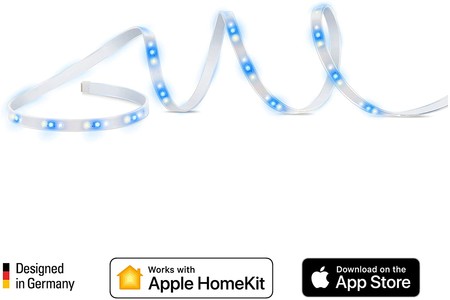
En este sentido podemos encontrar en las tiendas ejemplos que pueden operar tanto con los ecosistemas de Google, Apple o Amazon y en todos los casos vienen bien identificados, al menos es lo habitual, de forma que el usuario no tenga dudas. Una etiqueta que reza "Works whith" desvela la compatibilidad del sistema.
Si queremos ir sobre seguro, siempre podemos buscar un sistema de luces LED compatible con las tres plataformas más comunes. Es por ejemplo lo que ofrece Philips con algunas de sus bombillas Philips Hue, como es el caso del modelo bajo estas líneas. En la pagina de compra y en el lateral de la caja se aprecia como figura Google Asisstant, Alexa y HomeKit.

Y antes de abandonar este punto, una observación. Contar con un sistema de luces LED conectado, inteligente y automatizado requiere de conexión a internet vía Wi-Fi, al menos si queremos contar con la posibilidad de interactuar con el mismo aunque estemos a distancia.
Además, no podemos olvidar, que hay bombillas que se conectan directamente al Wi-Fi de casa, una gran mayoría, mientras que otras precisan de un dispositivo puente o bridge. En este caso, es un elemento fundamental que se sitúa entre el router y la bombilla, un punto extra que debemos tener en cuenta y que supone un sobreprecio.
Control y configuración

Ya hemos comprado el sistema de iluminación que nos interesa, pues tenemos claro el ecosistema que tenemos en casa y en el que lo vamos a integrar. Llega la hora de configurarlo, un proceso que salvo casos puntuales, es bastante sencillo de llevar a cabo y en el cual, tendremos a nuestro móvil o tableta, como compañero de fatigas inseparable. Para las pruebas hemos usado una bombilla de TP-Link.
TP-Link TL-LB100, 7 W, Blanco, 50W
En la caja y en las instrucciones de la bombilla, tira LED, lámpara, flexo... que hayamos comprado, vendrá por regla general, un código QR que nos ofrece, cámara mediante, acceso a la aplicación propietaria necesaria para configurar nuestro sistema de iluminación. Debemos descargarla desde Google Play Store o la App Store y de forma paralela, verificar que tenemos instalado Google Home, HomeKit o Alexa, en función el sistema que vamos a usar. Tanto la app propietaria como la del ecosistema de casa, nos van a hacer falta sí o sí.
El primer paso comienza por configurar la aplicación propietaria y aquí no hay instrucciones que valgan, puesto que cada fabricante es distinto y ofrece una interfaz y una forma de proceder diferente. No obstante, todas las aplicaciones tienen una guía que debemos seguir paso a paso, para añadir el dispositivo en cuestión y suele ser algo realmente sencillo. Es el paso previo antes de añadir el dispositivo al ecosistema pertinente.
Usaremos una bombilla LED como ejemplo, en este caso de la marca TP-Link, algo que ya hemos comentado. La app que vamos a usar es Kasa Smart, que se puede descargar en iOS y en Android.
Kasa Smart
- Precio: Gratis
- Desarrollador: TP-Link Research America
- Descargar: Para Android en Google Play
- Descargar: Para iOS en App Store
La aplicación nos guía paso a paso y en primer lugar nos pide que seleccionemos el tipo de dispositivo que deseamos añadir. En este caso la elección era una luz inteligente. Es un paso que cambia de una app a otra, si bien no ofrece demasiadas diferencias en lo sustancial.
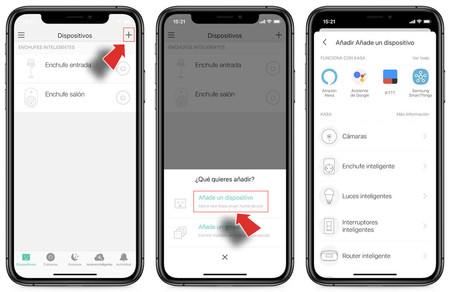
La aplicación nos guía paso a paso y ahora llega un recordatorio para avisarnos que tengamos la conexión Wi-Fi y los servicios de localización activados. Un punto antes de elegir qué tipo de luz inteligente vamos a usar. Distintos tipos de bombillas, lámparas, tiras LED... cada uno elige el que sea conveniente.
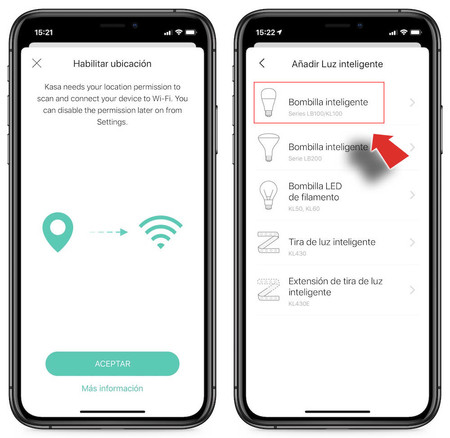
Ahora, en el caso de la app Kasa llega un aviso: es necesario tener la bombilla en una lámpara con el interruptor encendido y la rosca apretada. En caso contrario el proceso no puede continuar.
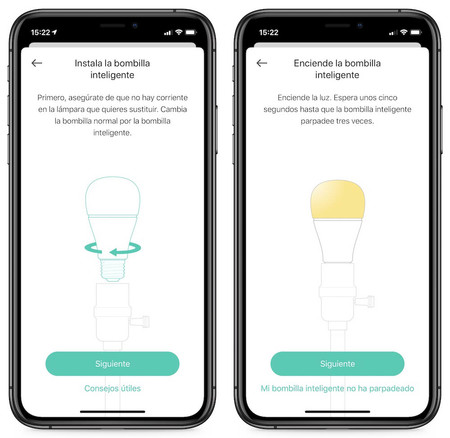
Es el paso previo antes que nos solicite conectar el móvil al Wi-Fi de la bombilla en los ajustes del teléfono y una vez conectado, el siguiente paso es añadir la bombilla (o dispositivo) a la red Wi-Fi de casa y ojo, porque debe ser en la banda de 2,4 GHz, pues no suelen funcionar en la de 5 GHz. Una vez enlazada nos pedirá que introduzcamos la clave de nuestro Wi-Fi, al que la bombilla se va a conectar.
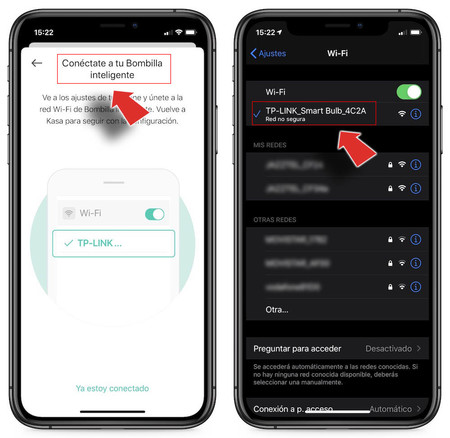
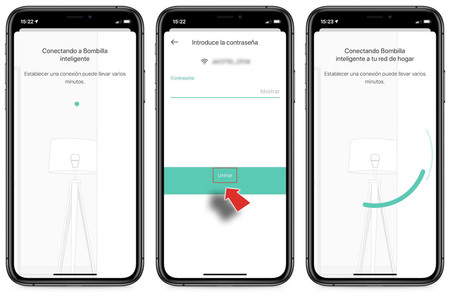
Una vez "enganchada" a la red, la app verifica sí hay alguna actualización de firmware pendiente para descargarla. El proceso lleva muy poco tiempo y una vez actualizada (si es necesario), sólo nos queda personalizar el nombre y en caso necesario, el icono para identificarla.
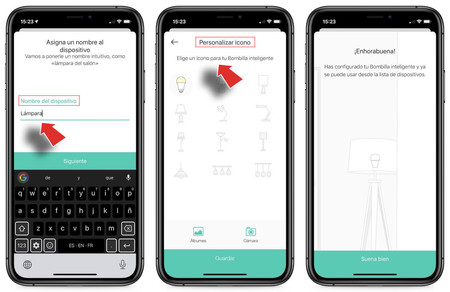
El primer paso ya está dado y hemos añadido el dispositivo en cuestión a la aplicación correspondiente. Ahora queda hacer lo propio con la aplicación propia del ecosistema en el que vamos a integrar el sistema de luces.
Configurar Alexa, Google Assistant o HomeKit

En esta ocasión, la bombilla usada es compatible con Alexa y Google Home, por lo que vamos a desarrollar el proceso para conectarla en ambos casos. Siempre, es necesario haber configurado de forma previa, la aplicación propietaria, en este caso Kasa de TP-Link.
En el caso de la configuración con Alexa y Google Home, se trata de un proceso más sencillo al tener la bombilla ya añadida a la app Kasa.
ALexa
- Precio: Gratis
- Desarrollador: Amazon Mobile LLC
- Descargar: Para Android en Google Play
- Descargar: Para iOS en App Store
Ahora toca abrir la aplicación de Alexa y en la pantalla inicial veremos un apartado en la zona izquierda de la pantalla, un panel desplegable.
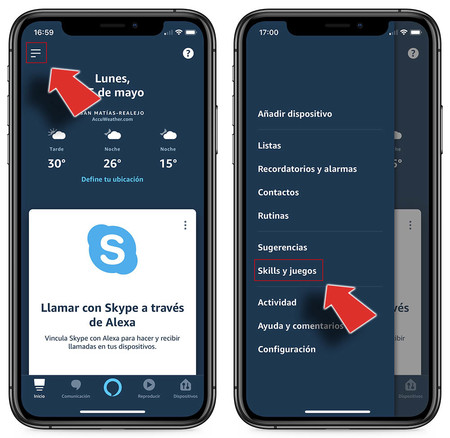
Entre todas las opciones que veremos aparece una que nos da acceso a las "Skills". Es la herramienta que debemos descargar, una especie de mini aplicación integrada el que se corresponde con la marca del dispositivo que queremos añadir, en este caso TP-Link Kasa. Cada marca y cada dispositivo cuenta con una skill concreta.
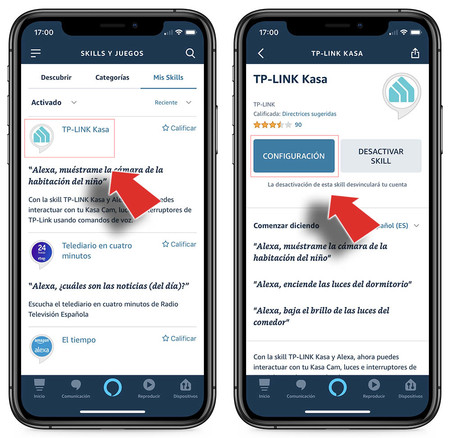
Una vez descargada e instalada, veremos en la parte central un botón configuración que nos abre paso a una nueva pantalla con un apartado bajo la leyenda "Gestionar dispositivos del hogar digital". Pulsamos sobre él mismo para cambiar de pantalla.
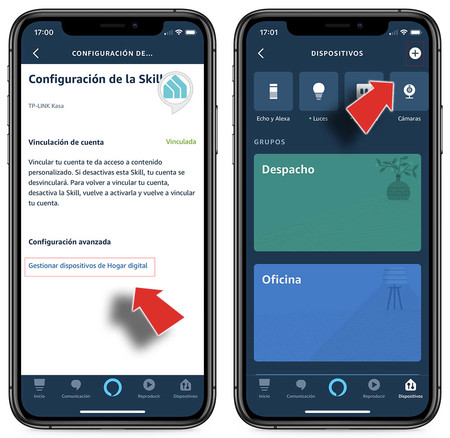
Ahora veremos en la zona superior derecha un símbolo "+" sobre el que haremos click. Se abre un menú con varias opciones entre las que elegiremos "Añadir dispositivo".
El mismo proceso se puede llevar a cabo pulsando en la zona inferior de la pantalla, en el último de los cinco accesos directos, el situado a la izquierda. En forma de casa con interruptores, es el que debemos pulsar para añadir el dispositivo, en este caso la bombilla.
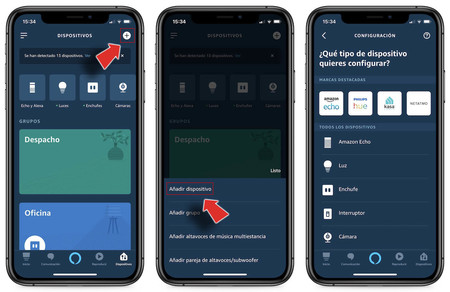
Podemos añadirlo por tipo o, como en este caso, dado que la marca aparece en la zona superior de pantalla, ahorrarnos esos pasos pulsando directamente en Kasa (o en Philips, Netatmo, Amazon...) Para la ocasión, y dado que la marca ya aparece en la barra superior, he usado la app de TP-Link, Kasa. Si lo hacemos de forma manual, debemos escanear nosotros mismos el entorno para buscar el modelo que queremos añadir. De esta forma es la propia app la que se encarga de buscar, en este caso, la bombilla.
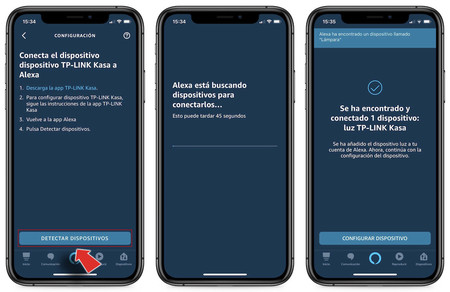
El proceso puede llevar algunos segundos y cuando lo "encuentra" en la red, lo añade al listado de dispositivos disponibles. Desde ahí, paso a paso, nos queda configurar el dispositivo y entre las opciones, la que ofrece añadirlo a un grupo.
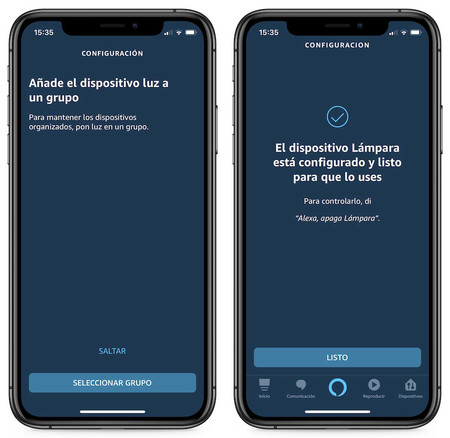
En este caso, como no tengo más luces disponibles, he saltado ese paso. Hay además algunos ajustes opcionales, como el que permite establecer la habitación en la que lo vamos a usar para concluir la configuración.
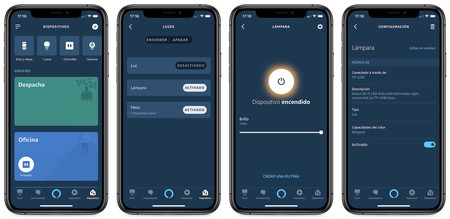
Para comprobar que hemos concluido el proceso, pulsaremos en "luces" y veremos como, en este caso nuestra bombilla, ya está añadida. Y vista la configuración en Alexa, toca ahora repetir los pasos en el ecosistema de Google.
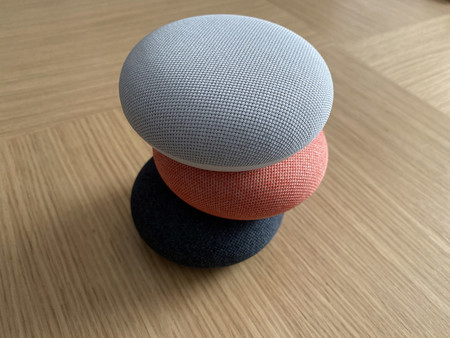
Para ello es necesario contar con la aplicación Google Home instalada en nuestro dispositivo, algo posible tanto en el ecosistema Android, donde viene preinstalada, como en iOS, ya que se puede descargar desde la App Store.
Google Home
- Precio: Gratis
- Desarrollador: Google LLC
- Descargar: Para Android en Google Play
- Descargar: Para iOS en App Store
Para integrar nuestra luminaria conectada abrimos la aplicación Google Home y nos fijamos en el símbolo "+" en la zona superior a la izquierda. Debemos pulsar en el mismo para acceder a la pantalla y usar la opción "Configurar dispositivo". Se abre un panel y elegimos la opción inferior "¿Has configurado algún dispositivo?". Elegimos esta, puesto que la bombilla, LED, la luminaria que sea, ya está registrada en la app correspondiente.
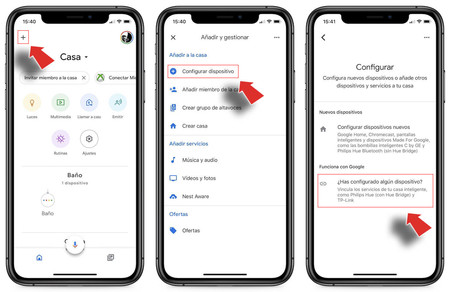
Google Home se encarga de detectar automática cualquier dispositivo conectado que sea susceptible de ser añadido en un proceso que no lleva más de unos segundos. Sólo debemos seguir los pasos en pantalla y pulsar en siguiente tras elegir el aparatado a añadir.
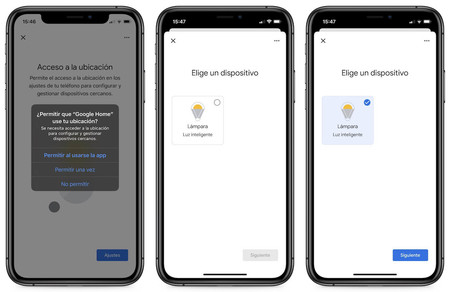
La bombilla queda añadida y sólo resta por elegir los datos de ubicación como son el domicilio, la habitación en la que va a estar ubicada. Aunque marqué despacho, luego lo cambie a estudio, de ahí la discordancia. No obstante, sí en la pantalla principal pulsamos sobre el dispositivo conectado, podemos a acceder y cambiar todos los ajustes.
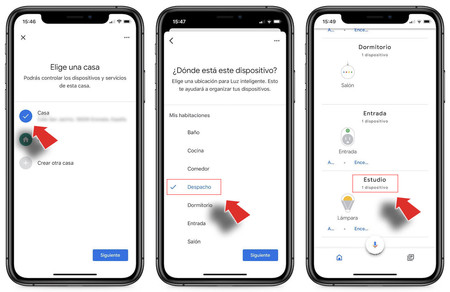
Rutinas y escenarios

Una de las ventajas que ofrecen este tipo de luces conectadas es que podemos establecer rutinas, escenarios, programaciones. Se trata de crear programaciones para que en función de distintas variables que pueden ser de tiempo, temperatura, horarias, de presencia... siempre según las capacidades del dispositivo, estas puedan cambiar su funcionamiento.
En este sentido, si por ejemplo, a las 10 de la noche nos sentamos delante del televisor, podemos programar todas las luces de la casa para que bajen la intensidad de la luz, que cambien el tono de color o, si contamos con más aparatos conectados, que activen el home cinema o encienda el sistema de luces LED del televisor.
Pero como nuestra bombilla LED de pruebas está triste y solitaria, la programación será sencilla. Vamos a crear un programa de forma que baste con decir "Hora cine" al altavoz, para que la luz se apague. Algo posible con Google Home y Alexa de Amazon.
En el caso de Google Home, regresamos a la aplicación y pulsamos sobre "Rutinas" para acceder a la "Gestión de rutinas". En la zona inferior derecha, un símbolo "+" en un círculo azul nos da paso al menú de configuración en caso de buscar una rutina distinta a las propuestas y ya predefinidas.
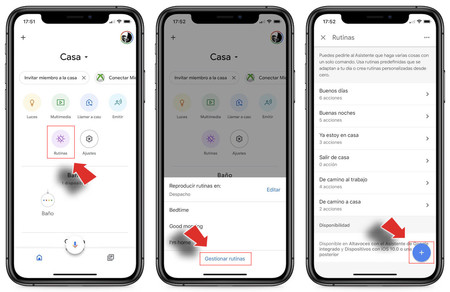
Debemos agregar el comando que va a "activar nuestra rutina" cuando demos la orden al altavoz inteligente o teléfono y a continuación estableceremos la acción. Y aunque en este caso, sólo he añadido una acción a desarrollar, se pueden encadenar todas las que deseemos y conjugar con otros dispositivos conectados para crear escenarios.
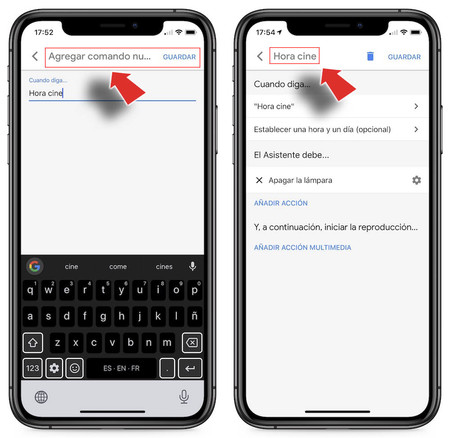
Y ahora, vamos a ver los mismos pasos con Alexa, puesto que el asistente de Amazon también permite la creación de rutinas y automatizaciones. Podemos establecer horas, comandos de voz, interacciones con otros dispositivos... y el primer paso es acceder a la app de Alexa.

En la zona lateral izquierda accedemos a un panel pulsando el menú de las tres rayas horizontales y pulsamos sobre "Rutinas". Es la puerta de acceso a nuestra programación.
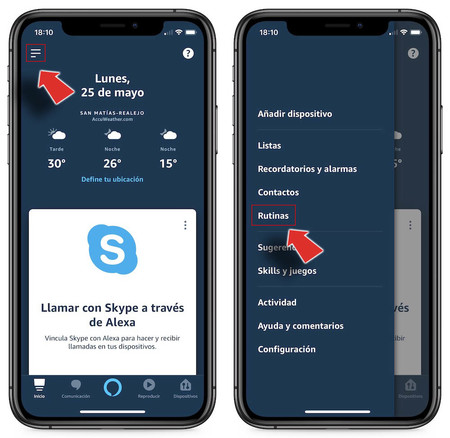
Un botón "+" en la esquina superior derecha de la pantalla nos invita a crear una rutina si no queremos usar alguna de las predefinidas y en ese caso veremos como se abren tres opciones: añadir el nombre, cuando se llevará a cabo la rutina y la acción a desarrollar. El nombre es el único paso simple y lo he denominado "Cine" para la ocasión.
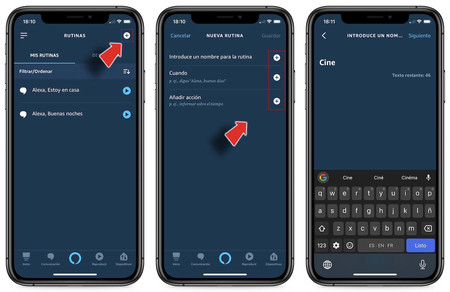
En el apartado "Cuando" podemos servirnos de órdenes de voz, programación por tiempo, interacción con otros dispositivos... bastantes opciones y posibles configuraciones. Yo he programado las 10 de la noche para que salte la escena y se repita los fines de semana de forma automática.
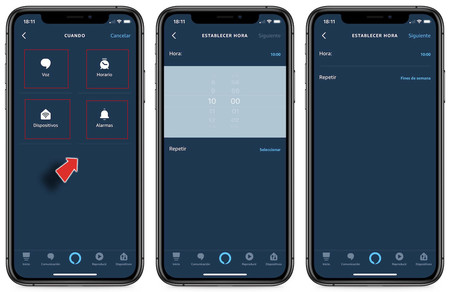
La acción a desarrollar permite un mundo de opciones y lo mejor es ver la captura de pantalla para comprender la amplitud de posibilidades. He elegido configurar un dispositivo, las luces y de entre ellas la única conectada, la lámpara. El objetivo es que todos los fines de semana a las 10 de la noche se sitúe en un 11% de brillo de forma automática. Pero aún hay más.
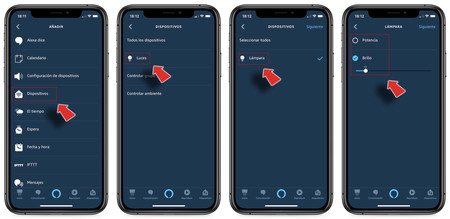
Y es que también podemos activar un comando de voz, que por ejemplo al decir "Cine", la luminosidad baje al 11% que hemos establecido. Como en el caso de Google Home, las opciones son enormes y el límite está en la imaginación... y en el número de dispositivos conectados.
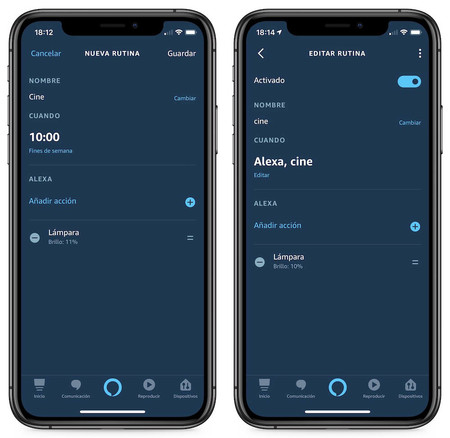
Como puedes ver, configurar un sistema de luces LED en casa y automatizarlo, no es un proceso muy complicado, si bien es cierto que para que resulte atractivo y accesible al gran público aún precisa de una "puesta a punto" por parte de todos los actores que lo hacen posible a fin de facilitar aún más los pasos.
Modelos recomendados

Llega el momento de buscar en el mercado entre toda la oferta que tenemos para hacernos con distintos modelos de dispositivos. Bombillas, tiras LED, controladores... las posibilidades son enormes y aquí hemos seleccionado algunas de las que podemos encontrar en las tiendas.
Bombilla TP-Link

Uno de los modelos básicos es esta bombilla de TP-Link bajo la marca Tapo. Por 8,94 euros en Amazon podemos comprar una bombilla que genera un blanco cálido y que podemos controlar fácilmente gracias a que es compatible con Google Assistant y Alexa.
TP-Link -Bombilla LED Inteligente, Bombilla WiFi sin necesidad de Hub, Blanco Cálido,Regulable,E27, 8.7W 806lm, Compatible Alexa, Echo y Google Home, [Clase de eficiencia energética A+] (Tapo L510E)
Pack de bombillas Tapo

Si queremos usar sistemas de iluminación compatibles podemos decantarnos por este conjunto de dos bombillas Tapo de TP-Link. Bombillas LED con conexión Wi-Fi, sistema multicolor y con rosca E27 que son compatibles con Alexa, Echo y Google Home. Las podemos encontrar por 24,99 euros.
TP-Link 【Nuevo】 Bombilla LED Inteligente, Bombilla WiFi, Multicolor, Regulable, E27, 8.7W 806lm, Compatible Alexa, Echo y Google Home, [Clase de eficiencia energética A+] Tapo L530E(2-Pack)
Tira LED de Govee

Esta tira LED de Govee ofrece cinco metros de puntos LED en una tira adhesiva. Funciona tanto con mando a distancia como con controles de voz, pues es compatible con Alexa y Google Assistant. Ofrece luces de colores junto a un modo que cambia al ritmo de la música y blanca con varios tonos y podemos comprarla por 25,99 euros en Amazon.
Govee Tiras LED WiFi 5m, Tira Luces LED RGB Inteligente con Control App, Funciona con Alexa y Google Asistente, Modo Música para Habitación
Pack de bombillas Philips Hue

Si nos gusta el ecosistema Hue de Philips podemos encontrar por 66,01 euros este otro pack de dos bombillas inteligentes LED, de nuevo con rosca E27. Compatibles con Alexa y Google Home, ofrecen luz blanca cálida y conectividad también por Bluetooth.
Philips Hue Pack de 2 Bombillas Inteligentes LED E27 y Puente, con Bluetooth, Luz Blanca Cálida, Compatible con Alexa y Google Home
Eve Light Strip
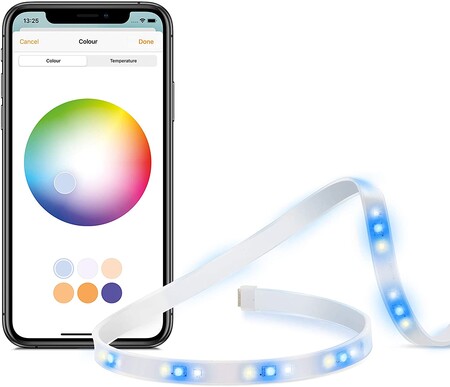
Dando el salto a las tiras LED, contamos con este modelo de Eve, la Eve light Strip. Por 79,95, tenemos acceso a una tira LED capaz de ofrecer luz blanca pero también a color, con una potencia de 1800 lúmenes. Un sistema de iluminación adaptable compatible con HomeKit.
Eve Light Strip - Tira de luz LED inteligente, luz blanca de espectro completo y a color, 1800 lúmenes, no necesita centralita (Apple HomeKit)
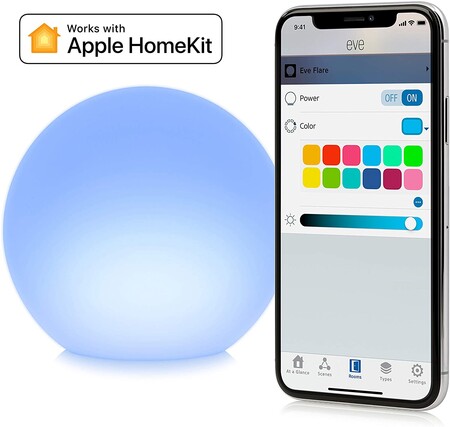
Eve Flare
En el caso de Eve, también contamos con Flare, una lámpara LED con forma esférica que podemos encontrar por 99,95 euros. Cuenta con resistencia al agua y al polvo, gracias a la certificación IP65 y es compatible con Apple HomeKit para poder controlarla a distancia.
Eve Flare - Lámpara LED portátil Inteligente, Bluetooth Low Energy, Non occorrono Bridge o Gateway, Blanco (Apple HomeKit)









![TP-Link -Bombilla LED Inteligente, Bombilla WiFi sin necesidad de Hub, Blanco Cálido,Regulable,E27, 8.7W 806lm, Compatible Alexa, Echo y Google Home, [Clase de eficiencia energética A+] (Tapo L510E)](https://m.media-amazon.com/images/I/31+KjVYMbVL._SL500_.jpg)
![TP-Link 【Nuevo】 Bombilla LED Inteligente, Bombilla WiFi, Multicolor, Regulable, E27, 8.7W 806lm, Compatible Alexa, Echo y Google Home, [Clase de eficiencia energética A+] Tapo L530E(2-Pack)](https://m.media-amazon.com/images/I/41q9H9iO0ZL._SL500_.jpg)






